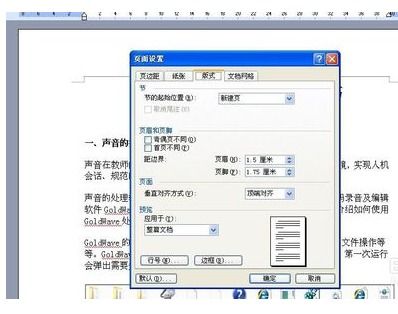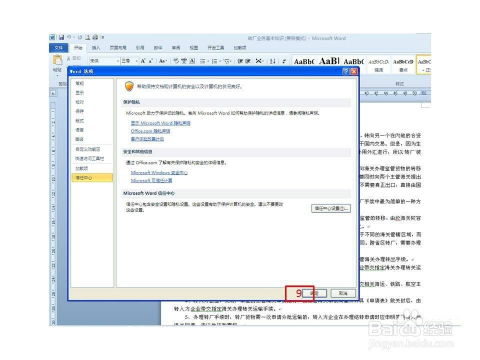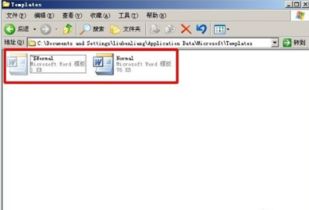四步秘籍:轻松摆脱Word文档安全模式的束缚
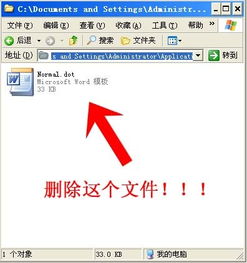
Word文档安全模式是为了保护计算机安全而采取的一种措施,在该模式下,Word文档只加载最基本的插件和设置,其他的插件和设置都不会在该模式下加载。这有助于减少安全风险,例如避免恶意代码的执行。然而,有时候Word会意外地进入安全模式,导致用户无法正常使用其功能。本文将介绍四种方法,帮助你轻松解除Word文档的安全模式。
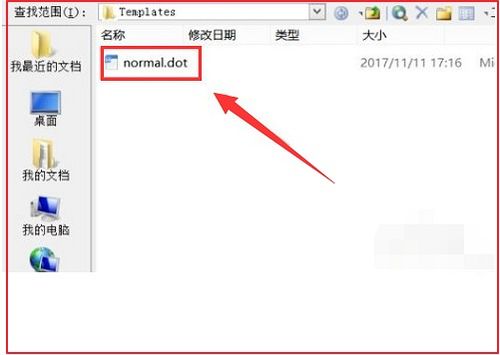
方法一:删除损坏的Normal模板文件
Normal模板文件是Word的一个关键组件,它包含了一些默认的设置和样式。如果Normal模板文件损坏,Word可能会进入安全模式。删除这个文件通常是解决这个问题的最直接有效的方法。

1. 显示隐藏文件:

首先,双击打开“我的电脑”,然后在菜单栏上点击“工具”。
选择“文件夹选项”,接着在弹出的对话框中选择“查看”标签。
在“高级设置”中,取消勾选“隐藏受保护的操作系统文件(推荐)”,然后勾选“显示所有文件和文件夹”。
点击“确定”按钮保存设置。
2. 找到并删除Normal模板文件:
在文件资源管理器中,导航到以下路径:`C:\Documents and Settings\Administrator\Application Data\Microsoft\Templates`(对于Windows XP)或`C:\Users\[你的用户名]\AppData\Roaming\Microsoft\Templates`(对于Windows 7及更高版本)。
在这个文件夹中,你会看到名为“Normal.dotm”或“Normal.dot”的文件,这个文件就是Word的默认模板文件。
将其删除,然后重新启动Word。Word会自动创建一个新的Normal模板文件。
方法二:禁用加载项
加载项是Word中的一些附加组件,它们可以增强Word的功能。然而,有时候某些加载项可能会导致Word进入安全模式。通过禁用这些加载项,可以解决这个问题。
1. 进入安全模式并打开Word:
重新启动Word,如果它自动进入安全模式,点击“文件”菜单,然后选择“选项”。
2. 禁用加载项:
在“选项”窗口中,选择“加载项”。
在底部的“管理”下拉菜单中,选择“Word加载项”或“宏”。
点击“转到”按钮,在弹出的对话框中取消选中所有加载项。
点击“确定”按钮保存设置,然后重新启动Word。
方法三:修复Microsoft Office
如果上述方法都没有解决问题,可能是Microsoft Office套件本身出现了问题。你可以通过控制面板中的“程序和功能”来修复Office。
1. 打开控制面板:
点击“开始”菜单,然后选择“控制面板”。
2. 找到并修复Office:
在控制面板中,找到并选择你的Microsoft Office版本,然后点击“更改”。
在弹出的窗口中,选择“快速修复”或“在线修复”,然后按照提示操作。
方法四:卸载并重新安装Microsoft Office
如果上述所有方法都没有解决问题,那么最后的手段是卸载并重新安装Microsoft Office套件。
1. 卸载Office:
打开控制面板,找到并选择你的Microsoft Office版本,然后点击“卸载”。
按照提示完成卸载过程。
2. 重新安装Office:
使用你的Office安装介质或下载的安装程序重新安装Office。
按照安装向导的提示完成安装过程。
注意事项
在尝试上述方法之前,建议先备份重要文件,以防在解决问题的过程中发生数据丢失。此外,以下是一些额外的注意事项:
1. 磁盘空间:
确保你的电脑有足够的磁盘空间来运行Word。磁盘空间不足可能会导致Word运行缓慢或进入安全模式。
2. 文件权限:
检查Word程序文件和用户文件夹的权限,确保你有读写权限。权限不足可能会导致Word无法正确加载某些文件或设置。
3. 系统还原:
如果问题是最近才出现的,可以尝试使用系统还原功能回退到之前的状态。这可能会撤销最近安装的程序或更新,并恢复Word的正常运行。
4. 联系微软支持:
如果以上方法都无法解决问题,可以联系微软的客户支持获取进一步的帮助。
总结
Word文档安全模式是一个有用的功能,可以保护你的计算机免受恶意代码的侵害。然而,当Word意外地进入安全模式时,可能会给用户带来不便。通过删除损坏的Normal模板文件、禁用加载项、修复Microsoft Office或卸载并重新安装Office,你可以轻松解除Word的安全模式。希望这篇文章能够帮助你解决Word文档安全模式的问题,让你能够继续使用Word进行文档编辑和创作。
-
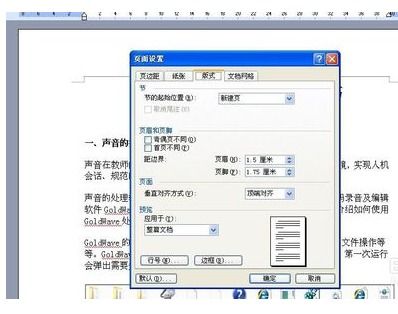 如何在WORD文档中让首页不显示页眉、页脚和页码?资讯攻略11-19
如何在WORD文档中让首页不显示页眉、页脚和页码?资讯攻略11-19 -
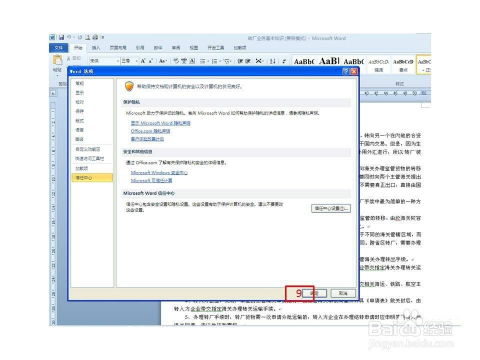 如何理解Word安全模式及解除方法资讯攻略11-11
如何理解Word安全模式及解除方法资讯攻略11-11 -
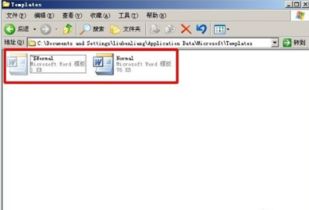 Word怎样进入安全模式?资讯攻略11-11
Word怎样进入安全模式?资讯攻略11-11 -
 快速解除DNF安全模式指南资讯攻略11-17
快速解除DNF安全模式指南资讯攻略11-17 -
 如何在Word中轻松切换到窗口模式资讯攻略11-20
如何在Word中轻松切换到窗口模式资讯攻略11-20 -
 轻松掌握!将Word文档简体字转换为繁体字的秘籍资讯攻略11-18
轻松掌握!将Word文档简体字转换为繁体字的秘籍资讯攻略11-18